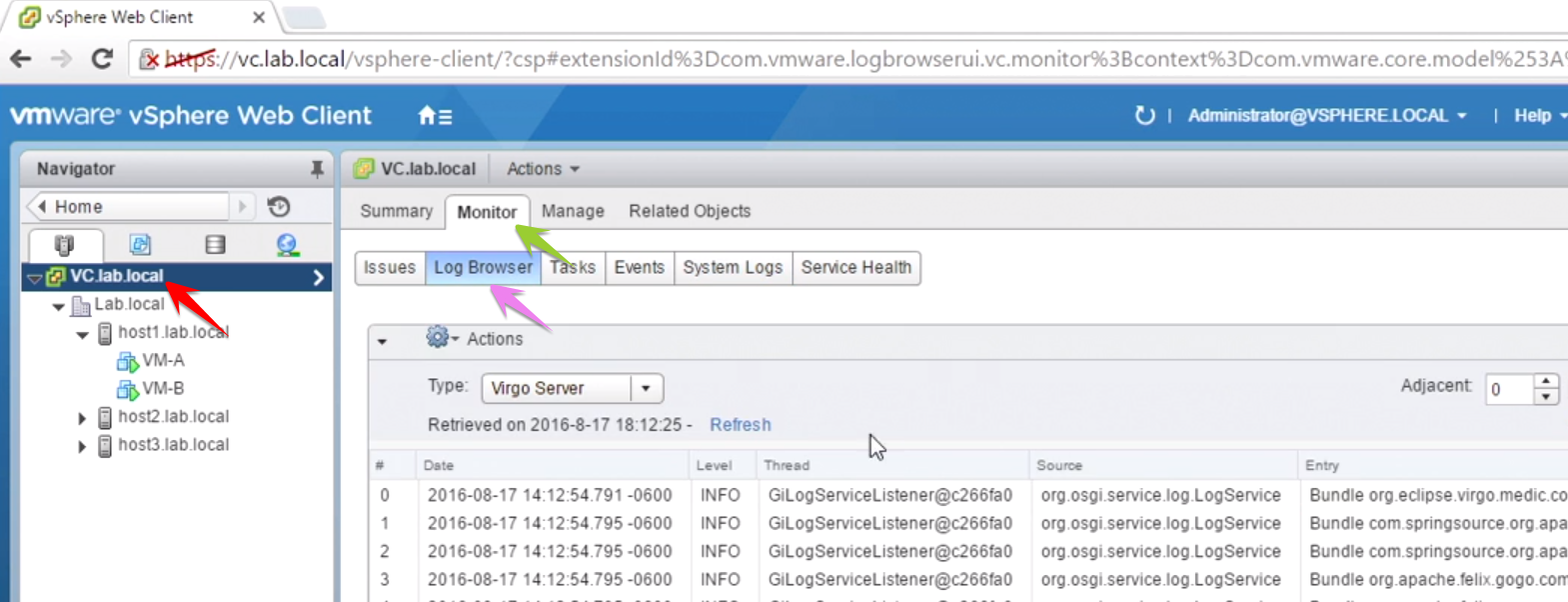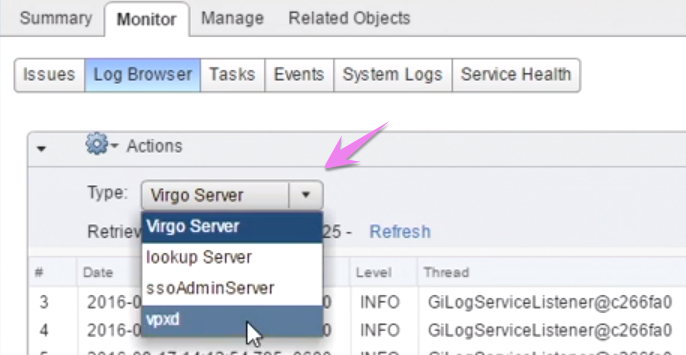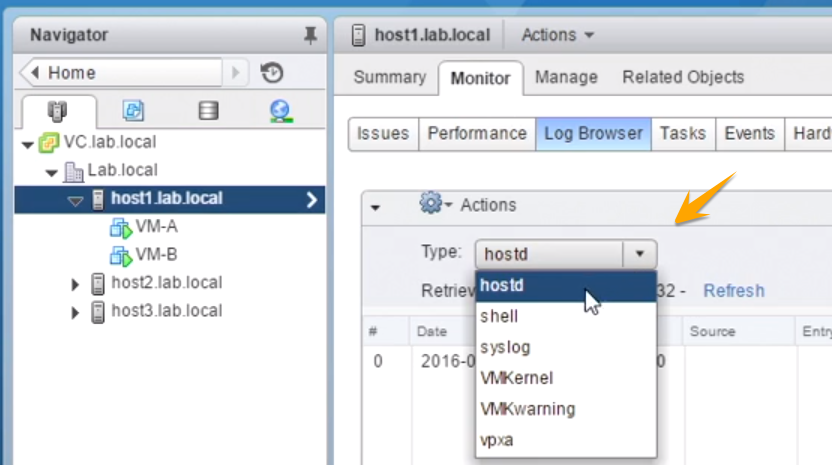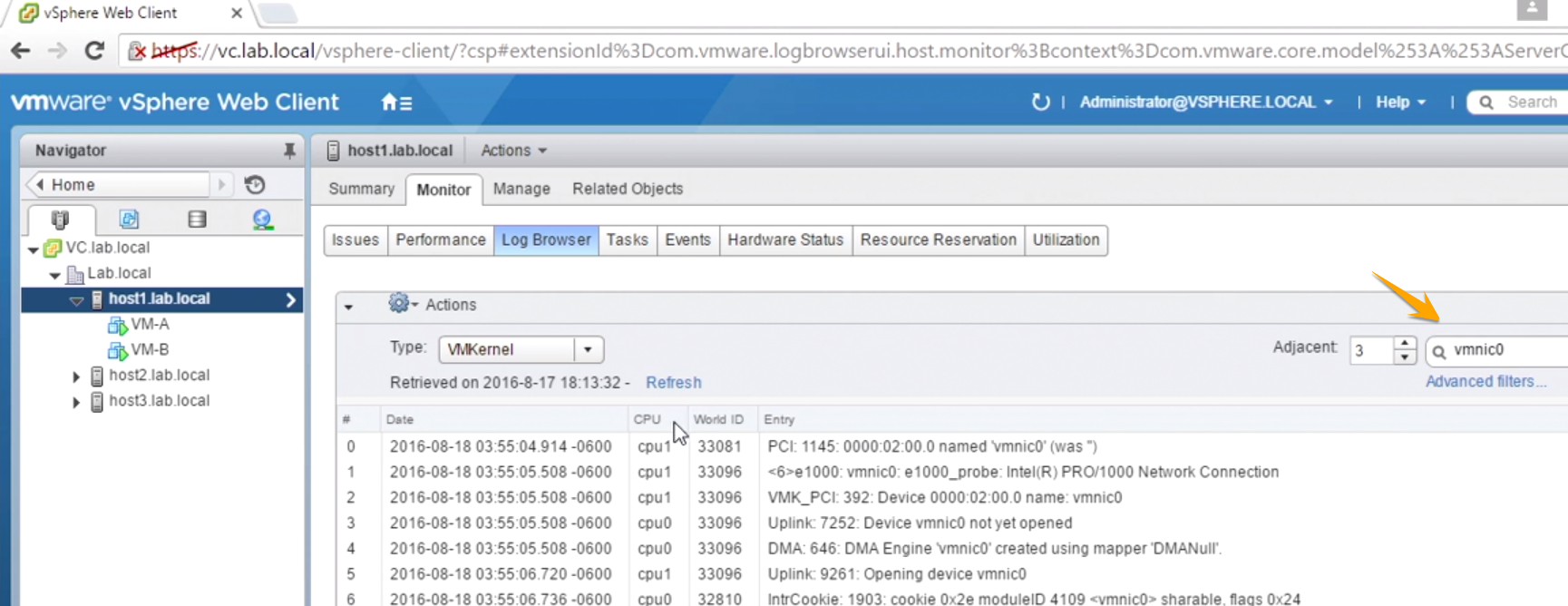لاگ فایل های مهم ESXi و vCenter و نحوه دسترسی به آن ها با استفاده از VMware Web Client
در مقاله قبل از این سری آموزشی توضیح دادیم که اهمیت دست یابی به لاگ های VMware ESXi و vCenter جهت عیب یابی چیست. همچنین روش دست یابی به برخی از مهم ترین پیش آمدها در ESXi را از طریق محیط خط فرمان آموزش دادیم. در این راهنما روش دست یابی به فایل های Log را با استفاده از محیط VMware Web Client شرح خواهیم داد.
دسترسی به لاگ فایل های ESXi و vCenter از طریق VMware Web Client
ابتدا با دسترسی مناسب به VMware Web Client لاگین کنید. در این راهنما ما به یک سرور vCenter متصل شده ایم. ابتدا مراحل را جهت دست یابی به Log File های vCenter شرح خواهیم داد. همان طور که در تصویر زیر مشاهده می شود کافی ست در Navigator بر روی نام vCenter کلیک نمایید ( فلش قرمز رنگ ) سپس در زبانه Monitor سربرگ Log Browser را برگزینید.
واضح است که تمام لاگ های رخ داده بر روی vCenter بسیار طولانی هستند و بررسی آن ها از توان هر انسانی خارج است. بنابراین می توانید با استفاده از گزینه Type نتایج نشان داده شده را محدود تر نمایید.
مشاهده لاگ فایل های EXSi نیز به همین میزان ساده است. کافی ست به جای vCenter هاست مورد نظرتان را به حالت انتخاب درآورید. سپس در زبانه Monitor وارد سربرگ Log Browser شوید. در اینجا ، در منوی آبشاری Type گزینه های متفاوتی را مشاهده خواهید کرد. ( برخی از آن ها به صورت کامل در مقاله قبل از این سری آموزشی شرح داده شده اند )
همچنین در سمت راست گزینه دیگری نیز برای فیلتر بیشتر لاگ فایل ها وجود دارد. برای مثال در اینجا ما لاگ فایل vmkernel را انتخاب کرده ایم و سپس با نوشتن کلمه vmnic0 تنها لاگ هایی را مشاهده خواهیم کرد که مربوط به این اینترفیس مجازی هستند.
در مقاله های آینده از این سری آموزشی روش های دانلود فایل ها را از طریق وب کلاینت آموزش خواهیم داد. بنابراین تک تیک را در شبکه های اجتماعی دنبال نمایید.